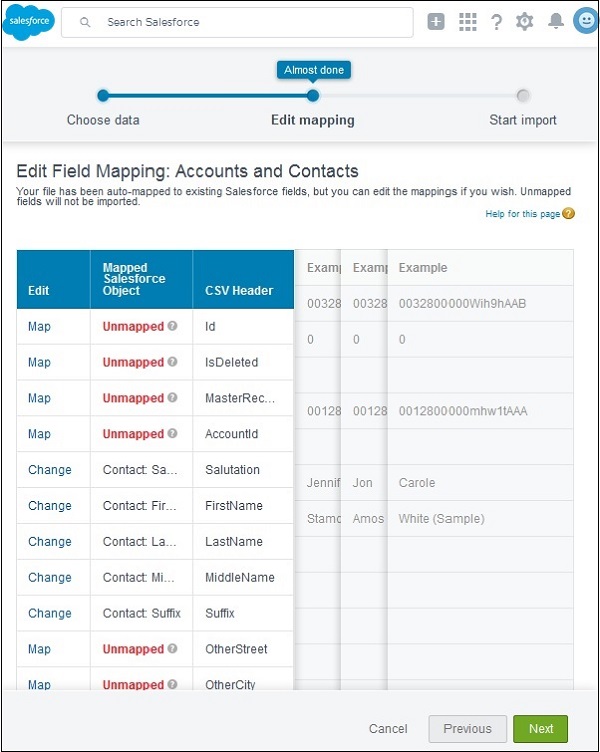Salesforce-데이터 가져 오기
이 장에서는 Salesforce에서 데이터를 가져 오는 방법에 대해 알아 봅니다. Salesforce는 데이터 조작을위한 강력한 플랫폼을 제공합니다. 적절한 사용자 권한으로 관련 데이터를 삽입,보기, 편집 및 삭제할 수 있습니다. 때로는 한 번에 각 Saleforce 개체에 많은 수의 레코드를 추가해야합니다. 이러한 기록은 다른 출처에서 온 것 같습니다. 들어오는 데이터의 형식은 Salesforce 개체가 예상하는 형식과 일치해야합니다.
가져 오기 기능은 네 가지 소스의 CSV 파일 구조에서 사용할 수 있습니다. 소스는 CSV, Outlook CSV, ACT! CSV 및 GMail CSV. 아래 주어진 예에서는 Salesforce 플랫폼으로 데이터를 가져 오기 위해 일반 csv 파일을 사용합니다.
가져 오기는 다음 세 단계로 이루어집니다.
1 단계
로 이동 Setup Home → Data → Data Import Wizard. 마법사를 진행하는 방법에 대한 지침을 제공하는 페이지가 열립니다. 기억해야 할 가장 중요한 점은 한 번에 가져올 레코드 수를 50000 개로 제한하는 레코드 제한입니다.Launch Wizard버튼을 눌러 가져 오기 프로세스를 시작합니다. 데이터를 가져올 수있는 개체의 종류를 선택하라는 다음 화면이 나타납니다.
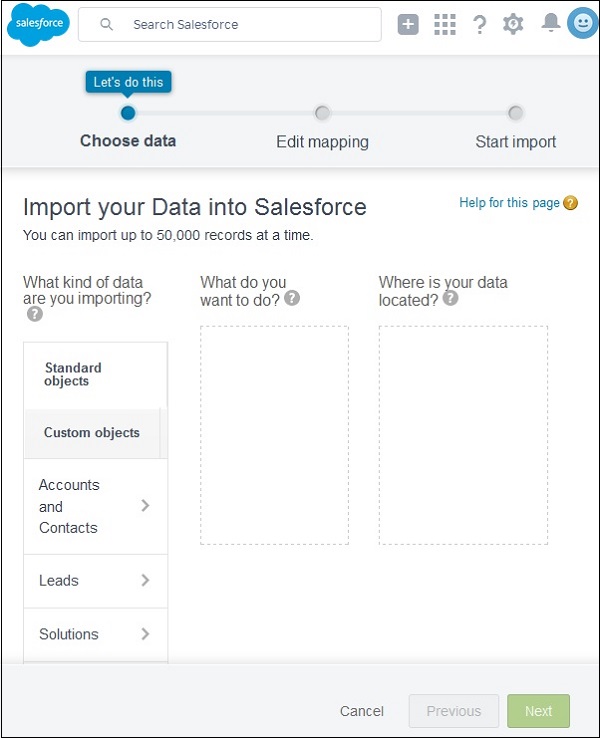
우리는 선택합니다 Accounts 과 Contacts 위 화면에서 Next.
2 단계
이 단계에서는 가져올 데이터가 포함 된 파일을 선택합니다. 또한 우리는Adding New Records 또는 Updating the Existing Records아니면 둘다. 아래와 같이 새 레코드 추가를 선택합니다.
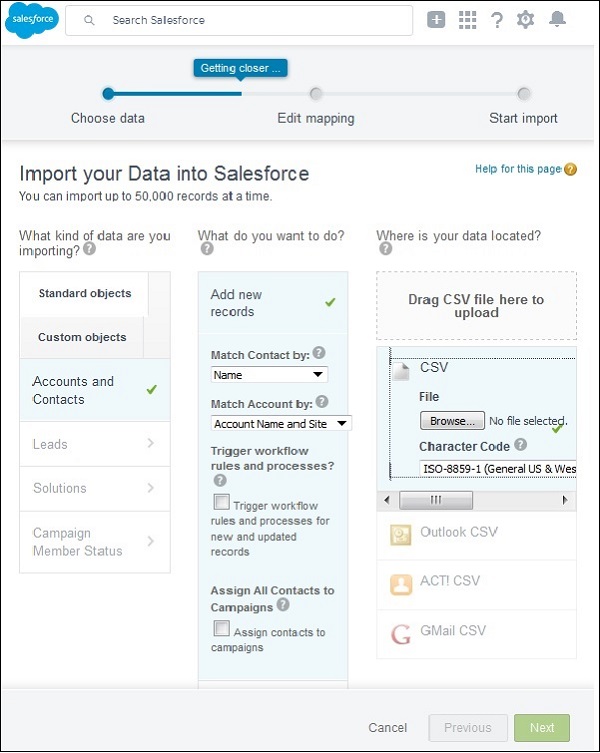
또한 기존 레코드를 수신 레코드와 일치시키는 데 사용되는 필드를 선택합니다. 이를 위해 드롭 다운에서 계정 이름과 사이트를 선택합니다.Match Account by을 클릭 한 다음 Next.
3 단계
가져 오기가 시작되기 전 마지막 단계입니다. 이 단계에서는 들어오는 필드 이름을 salesforce 필드의 열 이름과 일치시키는 매우 중요한 작업을 수행합니다. Salesforce는 대부분의 필드 이름에 대해 자동 일치를 수행하지만 여전히 필드 이름을 수동으로 일치시켜야하는 경우가있을 수 있습니다. 아래에서 볼 수 있듯이 매핑해야하는 매핑되지 않은 필드가 있습니다. 매핑을 성공적으로 완료하면Next 가져 오기가 시작됩니다.